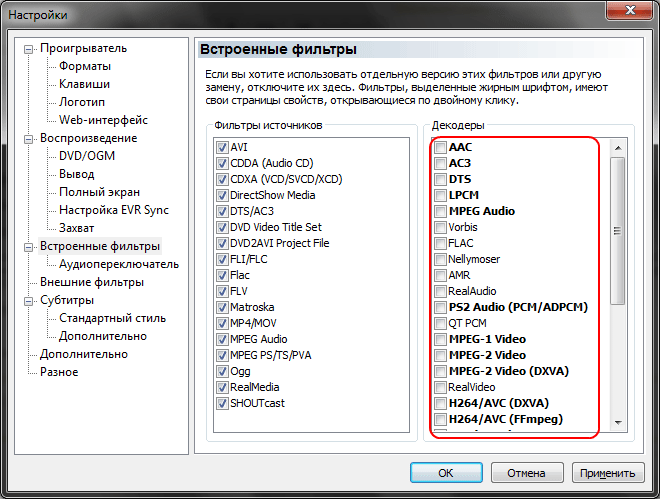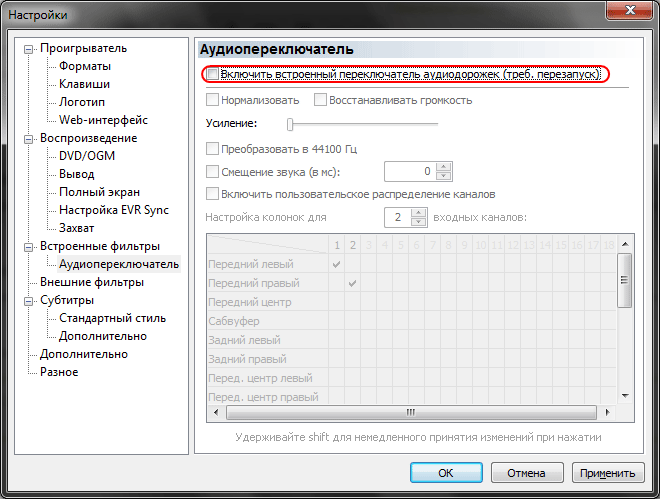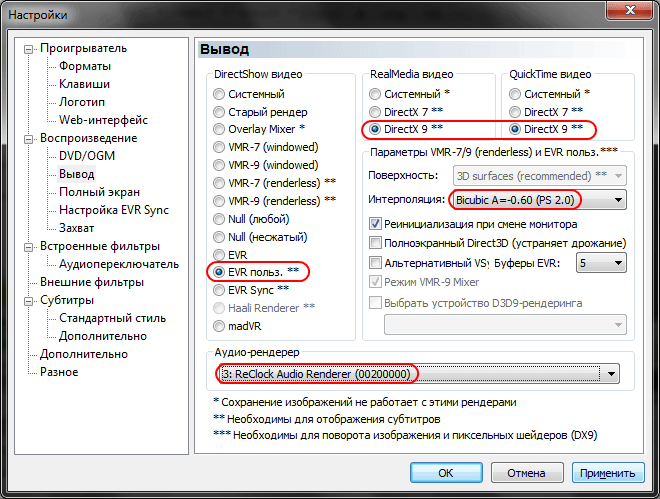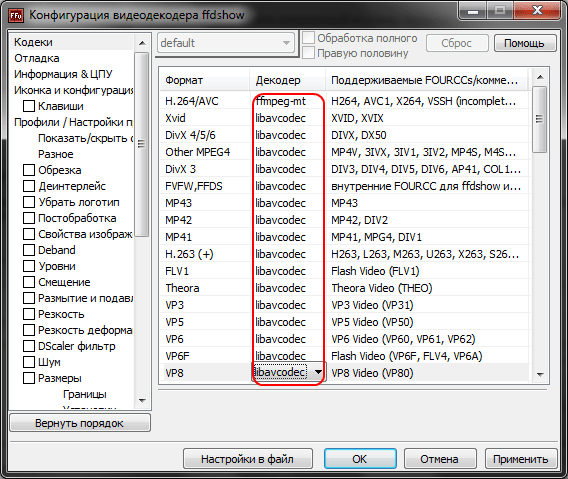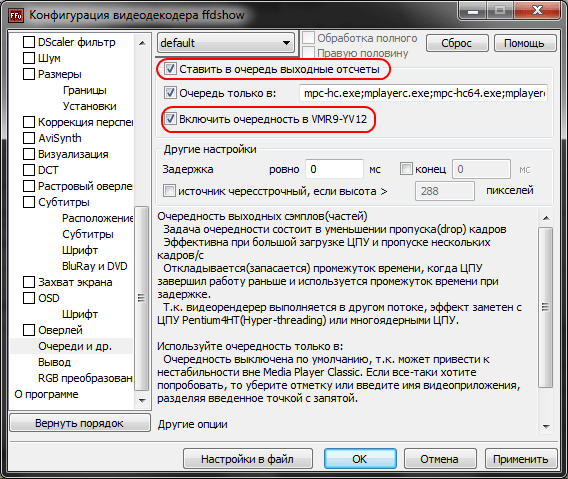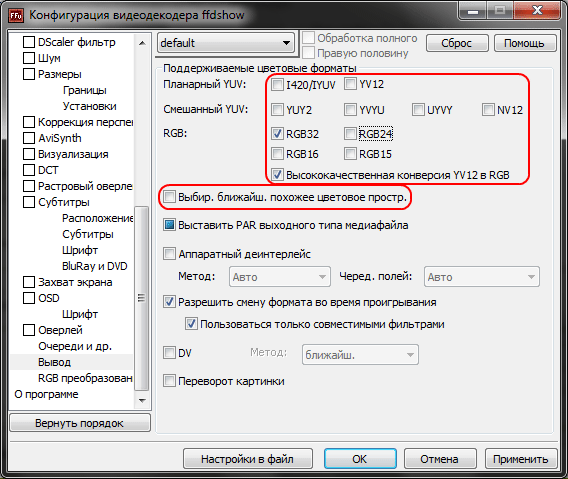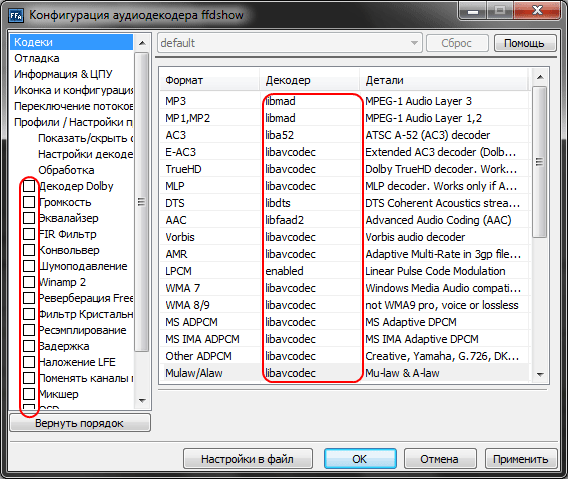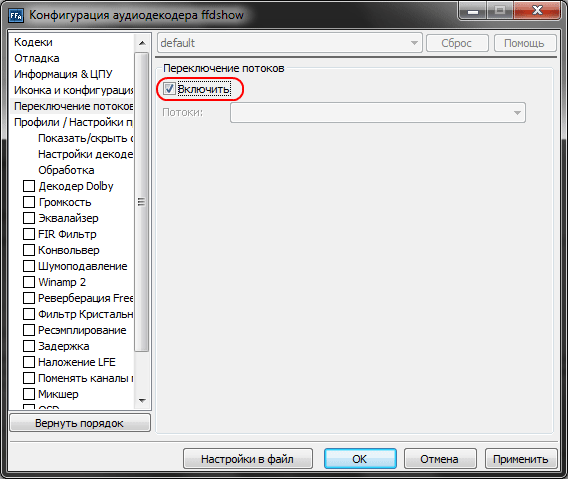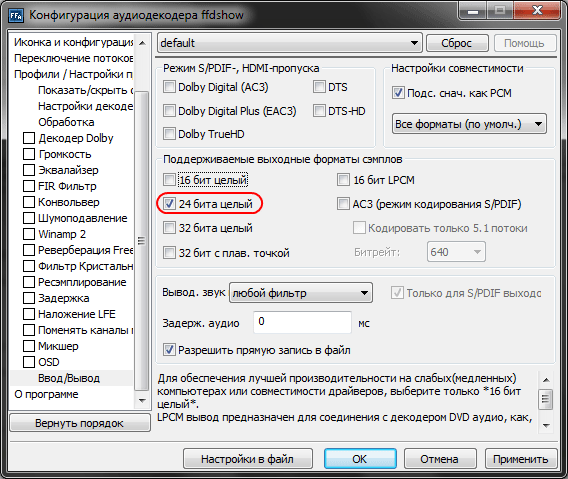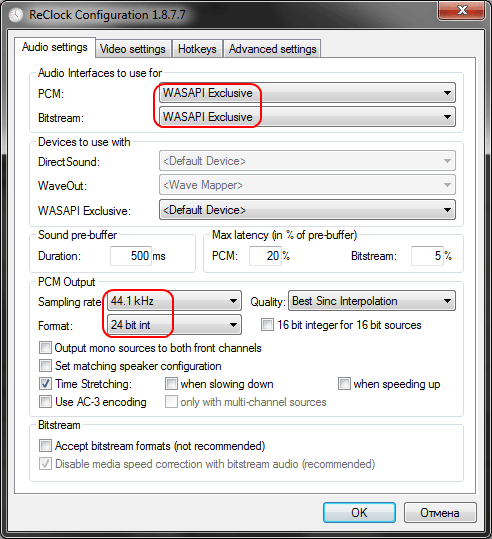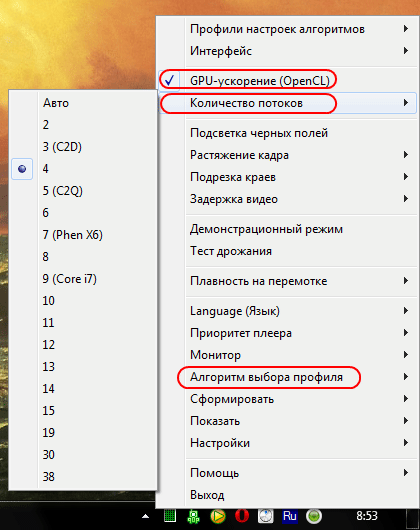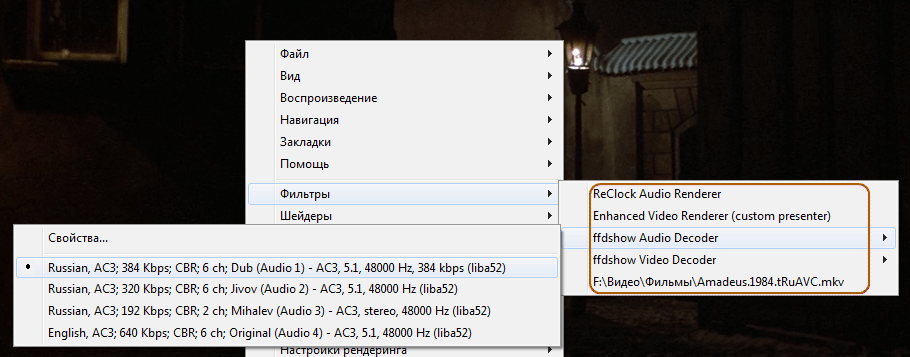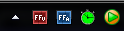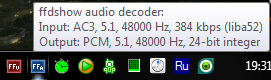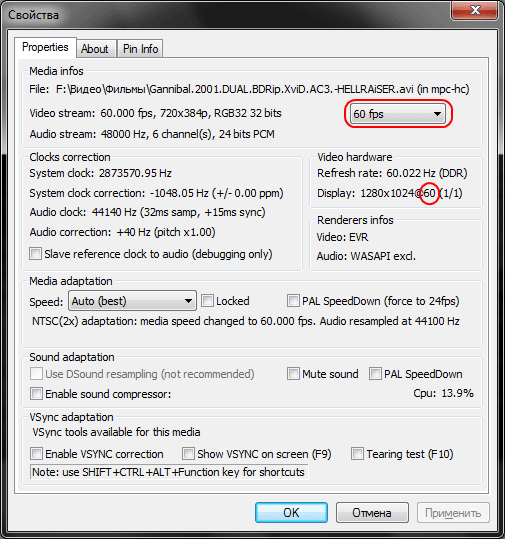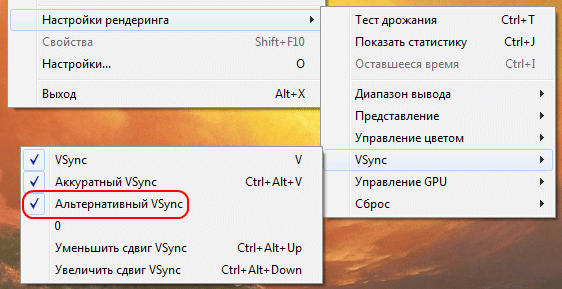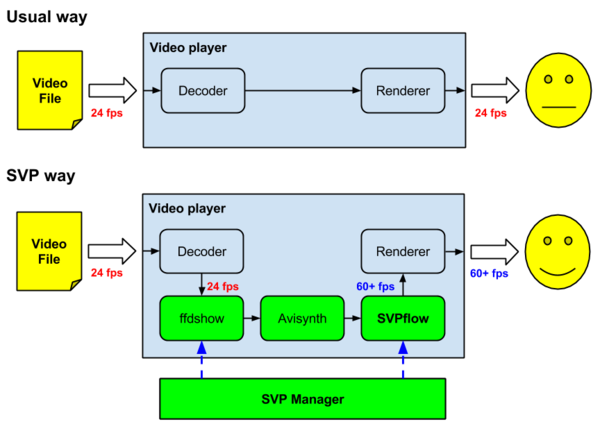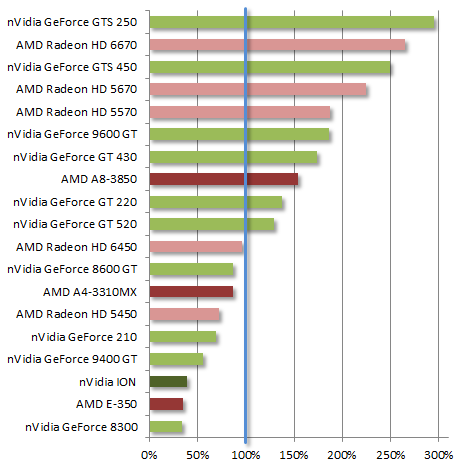Svp manager что это за программа
Ответы на частые вопросы
Ответы на «частые вопросы» по устаревшему SVP 3 см. там.
Contents
Общие вопросы
Как настроить мой любимый плеер на работу с SVP?
Все инструкции собраны вот там, но английская версия раздела может обновляться чаще.
У меня не работает!
SVP 4 задуман так, что бы работать сразу «из коробки», однако из-за сложности всей системы и большого количества задействованных в ней программ, всегда что-то может «пойти не так».
Примерный алгоритм действий:
Можно ли смотреть потоковое видео с плавностью?
Можно. Для упрощения этой задачи в Pro версии даже есть специальный модуль SVPtube 2.
VLC работает плохо!
Да, VLC работает плохо! Мы знаем, и работаем над этим, именно поэтому поддержка VLC находится в статусе beta-версии.
Однако, если запустить проигрывание видео, и больше ничего не трогать, то оно вполне может работать 😉
С боков (или сверху и снизу) видео странные полоски с размазнёй, как это убрать?
Производительность
Какие настройки оптимальны?
В общем случае, оптимальны те настройки, которые выставляются автоматически. В случае если при автоматическом выборе параметров система не справляется (процессор перегружен), в первую очередь следует использовать регулировку «выше скорость выше качество».
Для более тонкой «подгонки» (доступной в Pro версии) надо понимать, что именно делает каждый из параметров.
Это ошибка считать что максимальные настройки дают максимальное качество. Максимальные настройки дают максимальную нагрузку на процессор и требуют больше памяти, однако качество уплавнения при этом может оказаться даже хуже.
Какую видеокарту выбрать для SVP?
Какой процессор выбрать для SVP?
На ноутбуке тормозит даже при выкручивании «качества» в минус!
Изображение дерганное, хотя процессор не перегружен
Самые популярные причины:
Пример: Видеоядро HD 530 в процессоре Core i7-6xxx способно или рассчитывать ускорение SVP, или выводить opengl-hq в mpv, но не одновременно.
Pro версия
Чем Pro версия лучше бесплатной?
Чем SVP 4 лучше SVP 3?
Куда вводить лицензионный ключ после покупки?
Необходимо скачать отдельный установщик для Pro версии, и поставить SVP 4 заново. Ссылка для скачивания указана в письме с ключом, а также всегда доступна в Менеджере лицензий.
Не могу зарегистрировать программу после переустановки Windows!
Используйте Менеджер лицензий для де-активации предыдущих регистраций.
Linux версия
В дистрибутиве XYZ не работает то-то и там-то
Мы проверяем SVP 4 Linux на Ubuntu 14.04 и 16.04.
Мы физически не можем обеспечить работу SVP 4 Linux на всех возможных дистрибутивах, именно поэтому Pro версия для Linux бесплатна.
Напишите нам как можно больше подробностей, лучше всего на форуме, где всегда сможет помочь кто-то еще, и тогда, возможно, что-то будет исправлено.
Почему нет иконки в области уведомлений?
Под Linux иконка и меню из неё работают или не работают в зависимости от используемой графической оболочки и версии Qt. Иконка может вообще не появляться, или меню может быть не рабочим / полу-рабочим.
ВНИМАНИЕ : в данной статье содержится частично устаревшая информация, актуальная инструкция по настройке здесь: Настройка плавного воспроизведения видео (обучающий видеоролик).
Copyright (C) 2014, Taras Kovrijenko
Вступление
Этой статьёй я хотел бы открыть новый раздел посвященный воспроизведению видео на компьютере.
На самом деле, темой видео я интересуюсь еще с тех пор как начал смотреть фильмы на своём PC, но достаточно полной информацию по этому поводу мне найти не удалось до сих пор. Потому пришлось как всегда собирать её то тут, то там, по разным сайтам и форумам. Сейчас же я хочу поделиться всем, что узнал, с Вами.
Прошу заметить: я ни в коем случае не гарантирую правильное функционирование приведенных здесь настроек на каком-либо оборудовании кроме своего.
1. Рекомендуемые системные требования
Если Ваша система не соответствует этим требованием, это не значит что указанные мною настройки не будут работать вообще. Скорее всего придется исключить некоторые составляющие, или понизить качество обработки (см. раздел «Рекомендации для слабых компьютеров»)
2. Необходимое ПО
И так, вот, что нам нужно (загрузите эти файлы, но пока ничего не устанавливайте):
3. Подготовка системы, установка ПО
4. Настройка ПО
4.1 Media Player Classic HomeCinema
Чтобы попасть в настройки, необходимо нажать в строке меню на Вид и выбрать пункт Настройки. Не будем заострять внимание на параметрах не влияющих непосредственно на процесс воспроизведения видео. Потому перейдем сразу к декодерам.
Здесь надо выключить все встроенные декодеры, так как для декодирования аудио и видео мы будем использовать ffdshow.
Чтобы исключить из цепочки лишнее звено, следует отключить встроенный в плеер переключатель дорожек. Для этого будем также использовать ffdshow.
Здесь главным образом надо включить EVR рендер, установить бикубическую интерполяцию с максимальным сглаживанием, а также включить использование аудио рендера ReClock. После настройки не забывайте нажимать кнопку Применить.
4.2 ffdshow audio/video decoder
Для перехода к настройками этих декодеров откройте список программ в меню Пуск и найдите там папку ffdshow. В ней находятся ярлыки конфигуратора аудио и видео декодера.
4.2.1 Video
Тут по возможности установите для всех форматов (для которых декодирование запрещено) декодер libavcodec.
Здесь будет полезно включить очередь (для обработки в несколько потоков).
Формат вывода установим RGB32 с высококачественной конверсией из YV12, что послужит гарантией наиболее точной цветопередачи.
4.2.2 Audio
Тут надо включить переключение потоков (звуковых дорожек).
Выводить звук будем в 24-битном PCM. Если Ваш драйвер аудио не поддерживает 24 бита, включите 16-битный режим.
ВНИМАНИЕ: Для правильного воспроизведения звуковой дорожки в настройках звуковой карты должна быть указана реальная конфигурация акустической системы (или наушники).
4.3 ReClock
Настройка ReClock предельно проста. Надо всего лишь перейти в Пуск->Программы->ReClock->Configure ReClock и проверить настройки:
4.4 SVP Manager
Здесь настройки тоже сводятся к минимуму. Чтобы запустить программу, откройте Пуск->Все программы->SVP 3.0->SVP Manager. Обратите внимание: для повышения плавности видео SVP Manager обязательно должен быть запущен. Вы можете добавить его в автозагрузку с помощью правого клика по значку в трее->Настройки->Загружать вместе с Windows.
Для более эффективной авторегулировки параметров отметьте пункт Алгоритм выбора профиля->Ближайший больший по величине потока.
5. Отладка
Теперь обратите внимание на системный трей. Там должно быть три иконки: ffdshow video decoder, ffdshow audio decoder, ReClock и SVP Manager:
При задержке указателя над иконкой ffdshow должна выводиться информация о входном и выходном потоке:
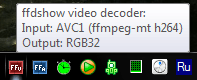
Если значок ReClock красный, щелкните по нему и укажите в верхнем правом углу частоту обновления своего монитора:
Теперь, прямо во время воспроизведения нажмите в плеере комбинацию Ctrl+J. На экране должна отобразиться информация и график синхронизации:
Если при нажатии Ctrl+T на бегущей вертикальной полосе наблюдаются горизонтальные разрезы, это значит, что имеются проблемы с вертикальной синхронизацией. Попробуйте включить альтернативную синхронизацию:
Обратите внимание: нестабильность синхронизации также возможна после выхода из некоторых 3D-приложений. Так что можно попробовать перезагрузить компьютер.
Если загрузка процессора невелика (менее 90%), картинка в целом стабильная, но периодически подергивается (особенно заметно при равномерном движении камеры), попробуйте включить полноэкранный Direct3D режим.
6. Рекомендации для слабых компьютеров
Следующим шагом может быть изменение рендера (настройки вывода MPC) и цветового пространства (настройки вывода декодера ffdshow video). Ниже представлены результаты экспресс-теста на загрузку центрального и графического процессора воспроизведением видео (Xvid 720×304 23.98fps 2023kbps). Замеры производились при двукратном увеличении видео в режиме окна. Использовался процессор Intel Core i3 530 (2 ядра, 2.93 Ггц), видеокарта AMD HD3870 512 Mb DDR4 и ОС Windows 7 x64 Ultimate.
| Рендер | Цв. пр-во | Загрузка (средн.), % | |
| EVR (польз.) | YUV2 | CPU: 1-4 (2), GPU: 7-8 (8) | |
| EVR (польз.) | YV12 | CPU: 0-2 (1), GPU: 1 (1) | |
| EVR (польз.) | RGB32HQ | CPU: 1-2 (1.5), GPU: 8 (8) | |
| EVR (польз.) | RGB32 | CPU: 0-2 (1), GPU: 8 (8) | |
| Системный рендер | YUV2 | CPU: 0-3 (2), GPU: 1 (1) | |
| Системный рендер | YV12 | CPU: 0-4 (2), GPU: 1-2 (1.5) | |
| Системный рендер | RGB32HQ | CPU: 1-3 (2), GPU: 0 (0) | |
| Overlay Mixer | RGB32HQ | CPU: 0-4 (1.5), GPU: 0 (0) | |
| Overlay Mixer | RGB32 | CPU: 0-2 (0.7), GPU: 0 (0) | |
Таким образом, для минимизации нагрузки на ЦП следует пользоваться EVR+YV12 или Overlay Mixer+RGB32. Для разгрузки видеокарты можно использовать Системный рендер + RGB32 (можно с высоким качеством преобразования) или же Overlay Mixer. Но следует помнить, что аппаратное декодирование (DXVA) работает только с рендером EVR.
Полезные ссылки:
Информация от спонсора
Агенство Бизнеса ВАША ФИРМА: помощь в продаже и покупке бизнеса. Здесь вы можете ознакомиться с предложениями по покупке и продаже бизнеса в Санкт-Петербурге, а также оставить свою заявку.
Что такое SVP и как его установить
14 Mar 2016 в 22:40
14 Mar 2016 в 22:40 #1
Здравствуйте пользователи D2Ru (По крайней мере этой половины форума). В теме я расскажу что такое SmoothVideo Project (SVP) и для чего о нужен. Те кто и без этого слышал и пользует в теме ничего нового не найдут. Для всех остальных посвящается:
ВНИМАНИЕ : Программа обрабатывает видео, которое вы запускаете НЕПОСРЕДСТВЕННО на компьютере, то есть онлайн в браузере её использовать получится лишь при использовании OnlineStreamer. Описывать процесс через OnlineStreamer я НЕ буду. Так же я опишу установку только вместе с проигрывателем MPC-HC, с остальными проигрывателями я не проверял и не настраивал!
Как его использовать?
Так же просмотрите это:
Видеокарта мало влияет на работу программы, но стоит удостовериться сравнив вашу видеокарту с таблицей:
Естественно начинаете вы с того, что программу нужно [COLOR=#0059b3]скачать[/COLOR] (Скачиваете SVP 4 Free). Если у вас паранойя, то можете посмотреть [COLOR=#0059b3]VirusTotal[/COLOR] и скачать самостоятельно с [COLOR=#0059b3]сайта[/COLOR]. 
После чего запускаете и выбираете директорию установки куда вам угодно.
1. Подготовка
В самой первой вкладке вам предложат выбор программ, которые вы желаете установить.
Вам понадобиться (в зависимости от разрядности вашей систем 32 или 64 бит). Так как у меня 64х битная система, то я выбрал:
2. Непосредственно установка
По ходу установки мы будем устанавливать различные программы, которые выбирали в предыдущем пункте.
1) Установка Avisynth+
Что такое SVP
Contents
SVP – программа, предназначенная для увеличения плавности при просмотре видео в большом количестве популярных проигрывателей на платформах Windows, macOS и Linux. Основная задача SVP – это увеличение кадровой частоты видео при помощи добавления промежуточных кадров. Иначе этот процесс называется интерполяцией движения, или FRC («frame rate conversion»). Интерполяция повышает динамическую четкость видео, а движения объектов становятся более плавными.
Как это работает
SVP ожидает начала воспроизведения видео в каком-либо из совместимых проигрывателей. При наступлении данного события SVP интегрирует в проигрыватель специальный программный модуль, который «на лету» выполняет обработку видео.
SVP управляет этим модулем, передавая ему параметры расчета промежуточных кадров, выбранные на основе формата исходного видео, требуемом результате, личных предпочтениях пользователя и аппаратных характеристиках компьютера.
SVP может выполнять дополнительную обработку видео, например:
SVP использует различные способы для интеграции своего модуля в проигрыватели:
Работа видеоплеера без участия SVP
DirectShow – совместимые проигрыватели в Windows: в список дополнительных фильтров добавляется фильтр ffdshow, который, используя интерфейс Avisynth загружает модуль SVP
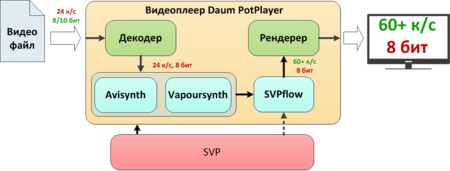
Daum PotPlayer в Windows: может работать с Avisynth или Vapoursynth напрямую, без необходимости загрузки ffdshow
mpv и все основанные на нем проигрыватели: используя интерфейс Vapoursynth, загружает модуль SVP
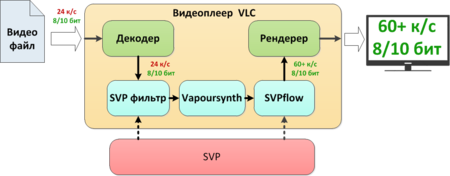
VLC в Windows, macOS и Linux: встроенный фильтр де-интерлейса подменяется фильтром SVP, который, используя интерфейс Vapoursynth, загружает модуль SVP
SVP невозможно использовать совместно с проигрывателями, предназначенными для просмотра видео, защищенного от копирования, например: Apple QuickTime, Cyberlink PowerDVD, Netflix.
Для успешной интеграции модуля, проигрыватель и SVP должны быть запущены под одной и той же пользовательской учетной записью. Например, в Windows SVP не работает, если проигрыватель запущен с правами администратора, а SVP – без них, или наоборот.
SVP не работает в веб-браузере при просмотре видео на веб-сайтах, таких как YouTube или Crunchyroll. Для увеличения частоты кадров в таком видео, необходимо направить видеопоток в один из совместимых проигрывателей. Для этого предназначен модуль SVPtube, см. раздел Просмотр онлайн-видео.
Аппаратные требования
SVP задействует как центральный (CPU), так и графический (GPU) процессоры. В связи с особенностями реализации большая часть нагрузки ложится на CPU, и чем больше размер кадра видео, тем мощнее необходим CPU.
SVP может работать без использования графического процессора (GPU), однако при этом снижается качество расчета промежуточных кадров и существенно увеличиваются требования к производительности CPU, поэтому наличие современного GPU крайне рекомендуется. Его мощность не так важна. Например GPU, интегрированный в процессоры Intel Core 6 поколения, достаточен для расчета промежуточных кадров вплоть до 4K@60 fps.
Для применения высококачественных отрисовщиков («renderer») видео, например, madVR или режима «opengl-hq» в mpv, требуется выделенный GPU среднего уровня.
Программные требования
Для работы SVP требуется одна из следующих операционных систем:
Для установки полной версии SVP с поддержкой всех проигрывателей, требуется не менее 200 МБ свободного дискового пространства.
Повышаем плавность видео или «Сказ о SVP»
Дорисовка кадров и зачем она есть?
Все современные видеозаписи содержат около 24 кадров в секунду. При этом все жидкокристаллические и телевизоры и мониторы имеют большую частоту обновления (60 Гц), то есть они могут воспроизводить видео с частотой до 60 полных кадров в секунду.
Различные программные разработки позволяют искусственно увеличивать частоту кадров, «дорисовывая» промежуточные. Пройдя через программную обработку, скромные 24 кадра в секунду превращаются в 60 и более.
Современные процессоры (но лучше видеокарты) позволяют производить такую обработку в реальном времени.
Описание работы алгоритма дорисовки
Для просмотра такого видео не нужно менять ваш любимый видео плеер, достаточно использовать специальный программный пакет для дорисовки кадров. Наиболее удобным является SVP, потому что:
1) Он абсолютно бесплатен 🙂
2) Он работает с любым видео, в том числе и 3D.
3) Не сложен в обращении (автоматически подстраивает настройки под вашу систему).
Установка SVP
1)Заходим на сайт разработчика и скачиваем свежую версию программы. Все необходимые для работы компоненты либо уже включены в дистрибутив (Full), либо вам предложат их загрузить в процессе (Lite).
2)Для работы необходимо в видео плеере настроить принудительный запуск «ffdshow Video Decoder» и/или «ffdshow raw video filter» при просмотре. На сайте разработчика приведены наглядные настройки для основных видеоплееров.